Aprender a utilizar N8N es sumamente interesante para automatizar tareas repetitivas entre aplicaciones y servicios. Podremos ahorrar mucho tiempo en nuestras tareas diarias y automatizar un montón de tareas del día a día. En este breve, pero sencillo tutorial, haremos uso también de la inteligencia artificial de la IA de Google conocida como Gemini.
Seguid leyendo y os mostraré a crear vuestro primer workflow con N8N y una inteligencia artificial...
¿QUÉ ES N8N?
n8n es una herramienta que sirve para automatizar cosas entre apps y servicios. Imaginad que tenéis un montón de tareas repetitivas en vuestro ordenador o en internet: enviar emails, pasar datos de un sitio a otro, guardar archivos, notificar a vuestro equipo, etc. n8n os permite conectar todas esas tareas y que se hagan solas, sin que tengáis que estar dándole a cada cosa manualmente.
Lo que mola es que funciona con un sistema de "bloques" o "nodos", cada bloque hace algo. Por ejemplo:
- Uno recibe datos de un formulario.
- Otro procesa esos datos (puede hacer cálculos, filtrarlos, convertirlos a otro formato…).
- Y otro envía un email con esa información.
Todo esto se conecta como un diagrama, casi como un juego de piezas de LEGO, y se ejecuta automáticamente cuando queremos.
Lo mejor: no hace falta saber programación avanzada para cosas básicas, aunque si sabéis un poco de código, podréis hacer cosas mucho más personalizadas.
n8n es como tener un asistente digital que hace todas esas tareas aburridas por ti, y tú solo te dedicas a lo importante.
Web: https://n8n.io/
N8N es un asistente digital que hace cosas repetitivas por nosotros.
1.- ELEMENTOS NECESARIOS PARA ESTE TUTORIAL
- Servidor con N8N configurado y funcionando
- Cuenta de correo con SMTP
- Conexión a Internet
2.- DÓNDE UTILIZAR N8N
Para este tutorial, se ha utilizado sl servicio de render.com para realizar las pruebas con N8N en un entorno poco potente, pero suficiente para realizar este tutorial. Para utilizar N8N, existen diversas opciones. En este tutorial nos centraremos en cómo crear el primer workflow, no nos centraremos ni en instalarlo, ni en configurarlo.
Algunas opciones gratuitas para alojar n8n son:
- Oracle Cloud – Always Free Tier
- Railway
- Render
- Google Cloud Free Tier / AWS Free Tier
- Self-hosting local
3.- CREAR EL PRIMER WORKFLOW
Para crear el primer workflow, una vez deplegado N8N, haremos click en "Start from scratch" para comenzar un proyecto nuevo:
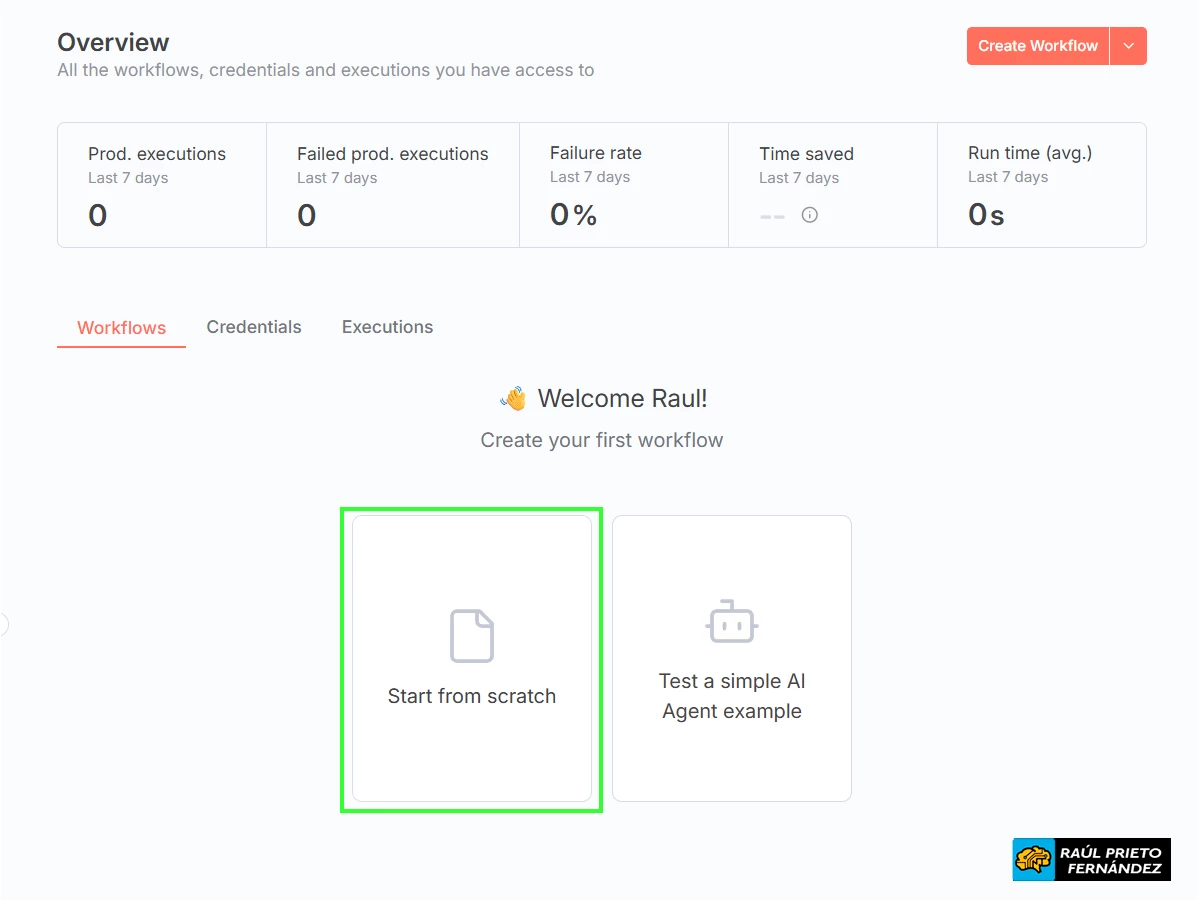 Escenario inicial
Escenario inicial
En este tutorial, haremos que el primer paso se ejecute de forma manual al hacer clic, pero podemos confiigurarlo para que se que se ejecute periodicamente o se conecte con algun otro servicio externo y se ejecute.
Haremos click en el botón de + para añadir la primera "caja" y el primer paso ya estaría. Como he dicho, se puede configurar de muchas formas para que se ejecute cuando notostros queramos.
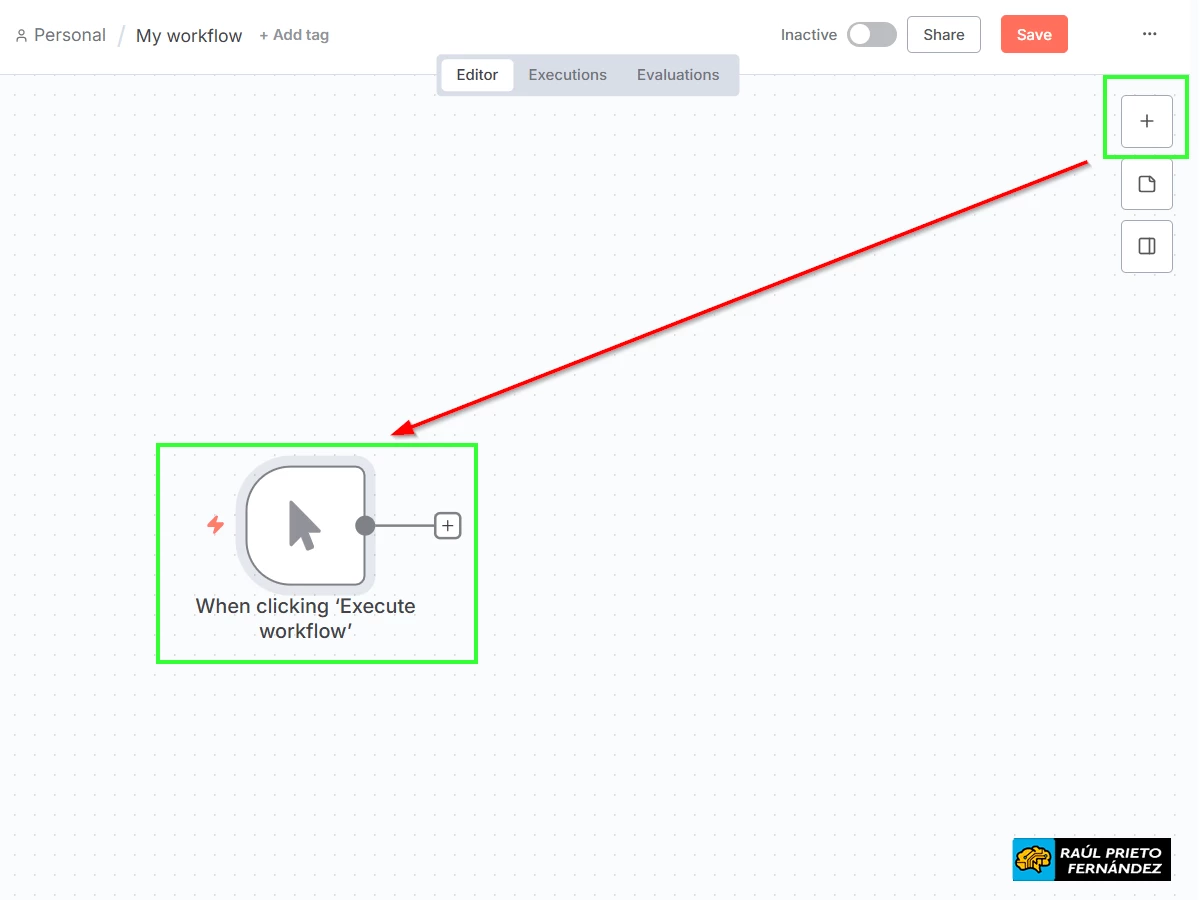 Añadiendo el primer bloque
Añadiendo el primer bloque
El siguiente paso será conectar con un modelo de inteligencia artificial. En este caso seleccionaremos Gemini. Añadiremos el bloque en + y en la lista de opciones añadiremos Gemini:
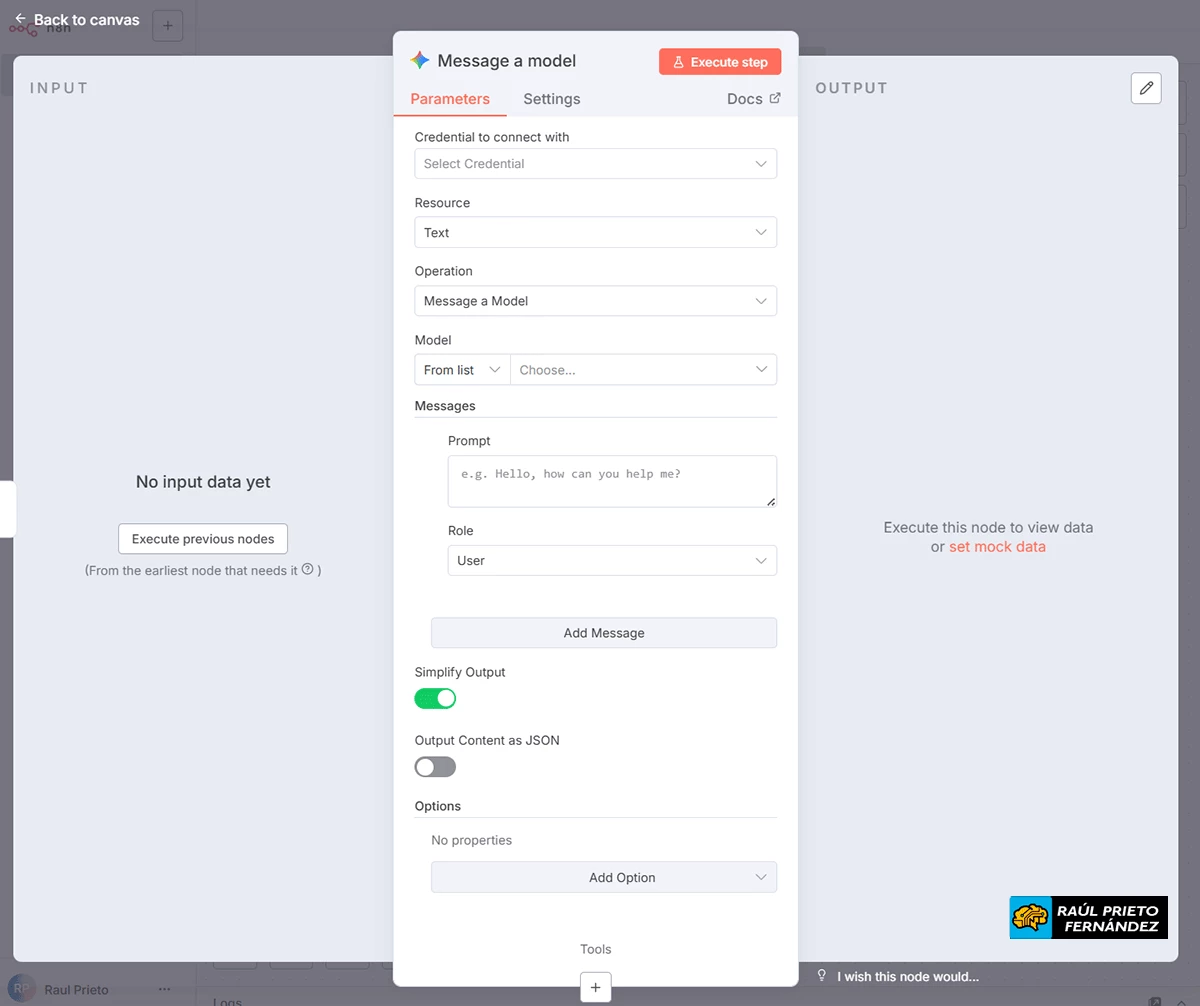 Nuevo bloque de inteligencia artificial Gemini
Nuevo bloque de inteligencia artificial Gemini
Para poder conectar con Gemini, necesitamos crear nuestras API keys para conectar a través de la API. Las podréis obtener de aqui: Obtener AKI Keys Gemini. Una vez teneis las keys, en el segundo bloque de N8N, en "Credential to connect with" introduciremos los datos de Host y API Key:
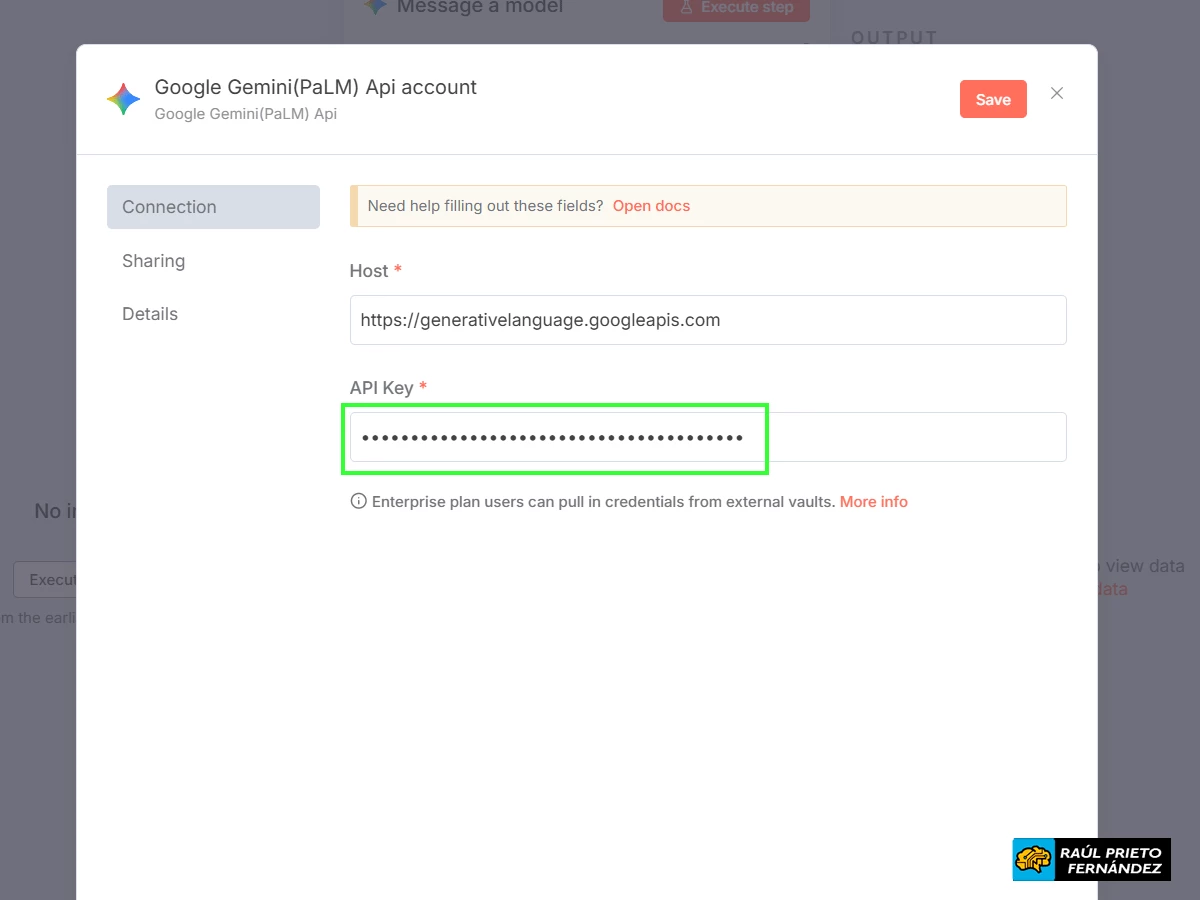 Datos de host y API Key
Datos de host y API Key
En la configuración del modelo, necesitaremos las credenciales, el tipo de operación "message a model", el modelo de IA a utilizar y la consulta que queremos hacerle a la inteligencia artificial. Como nuestro ejemplo se basa en obtener 5 noticias tecnológicas del día y sus enlaces, en el pompt que vamos a utilizar para preguntarle a la IA es "Dame el titular de 5 noticias tecnológicas del día, un pequeño párrafo de la noticia y su enlace a la fuente". Marcaremos "Simplify Output" y "Output Content as JSON". Si hacemos clic en "Execute step" veremos la salida en formato JSON que nos responde la inteligencia artificial de Gemini.
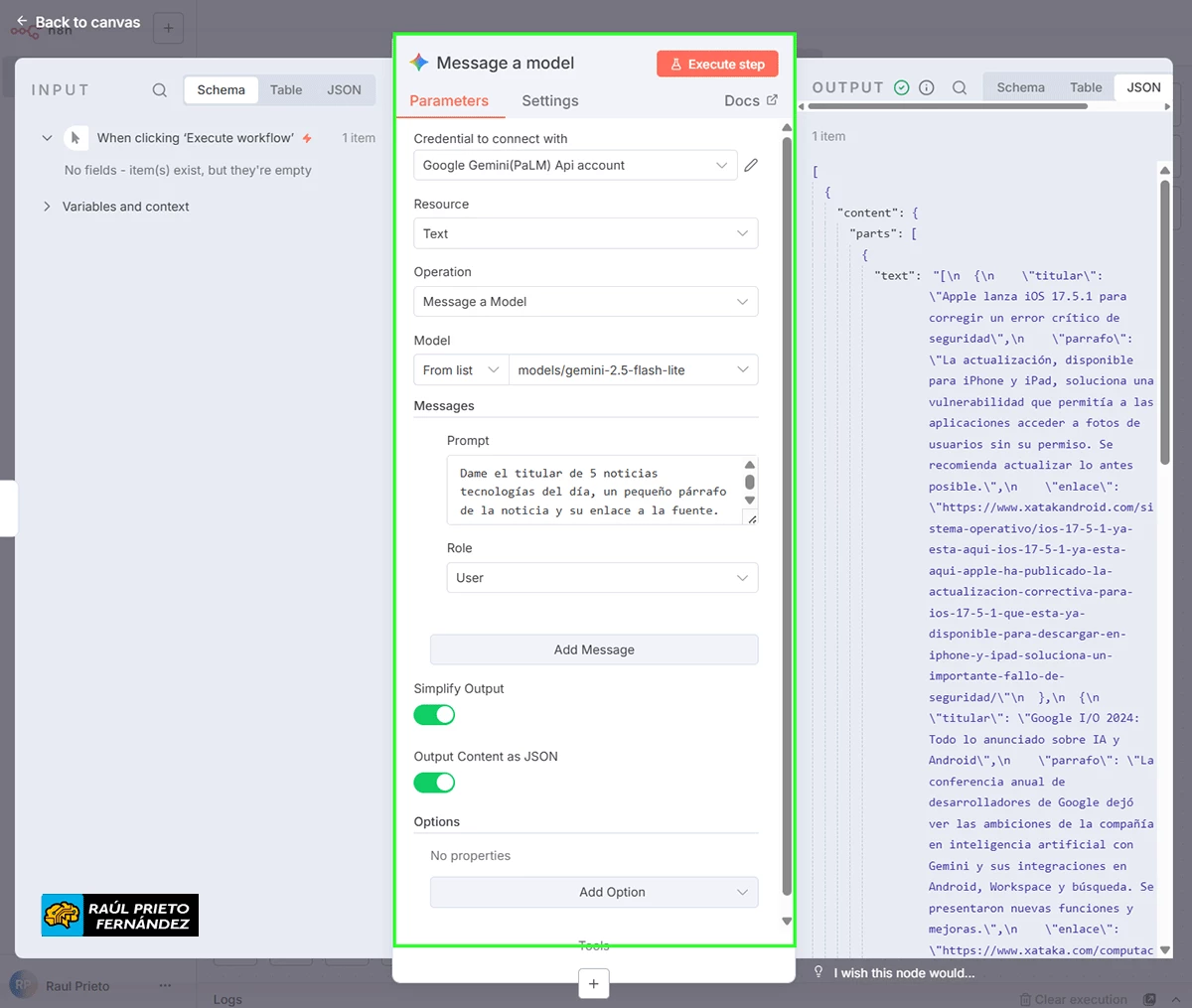 Configurar Gemini
Configurar Gemini
El siguiente paso será configurar el envío de correo electrónico. Añadiremos desde + un nuevo paso , en este caso "Send Email". Debemos configurar todos los datos de nuestro servidor de SMTP par apoder enviar emails. Usuario, servidor SMTP, puerto y si usa TLS/SSL :
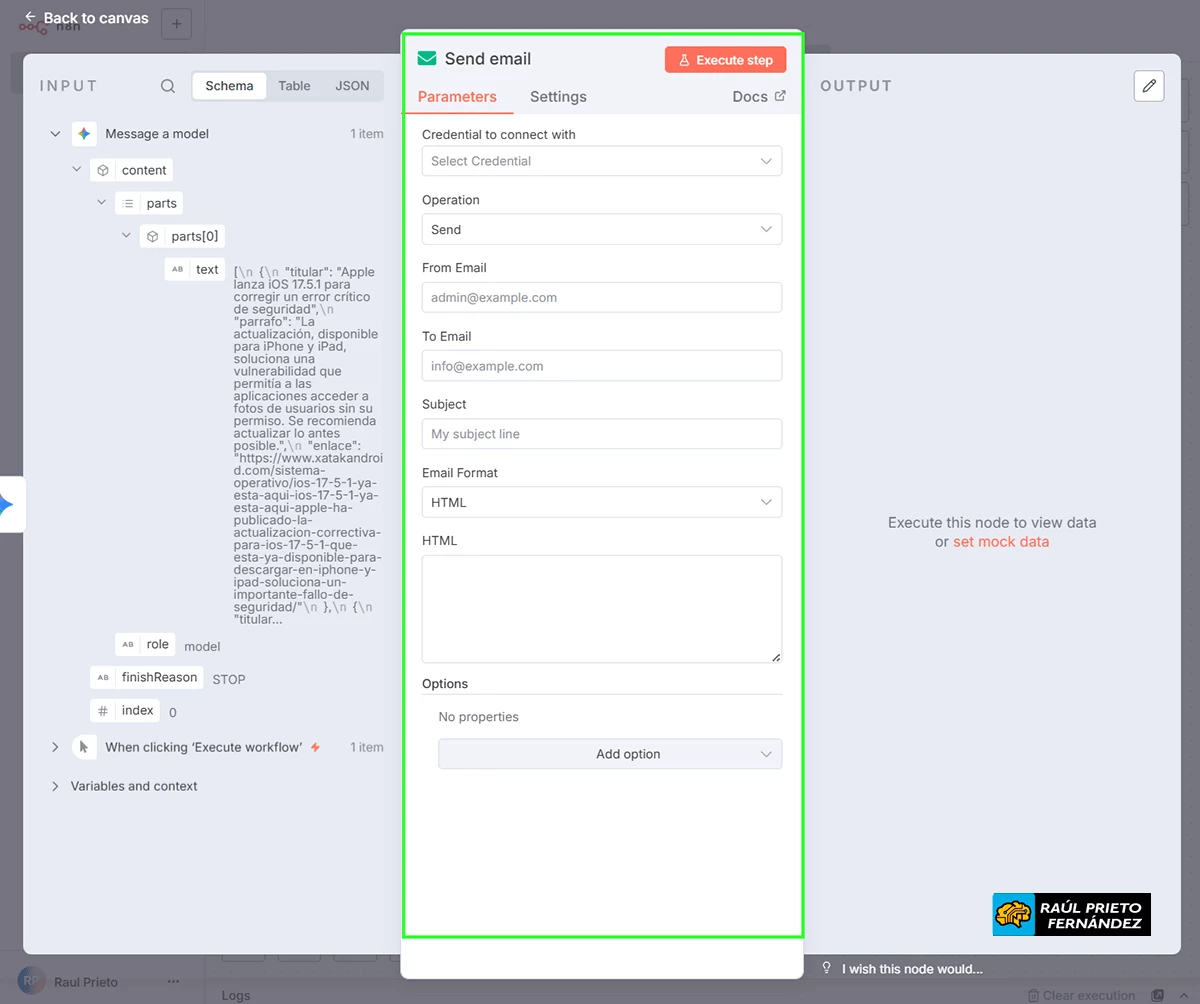 Configurar SMTP
Configurar SMTP
Nuestro flujo de N8N quedará de la siguiente forma:
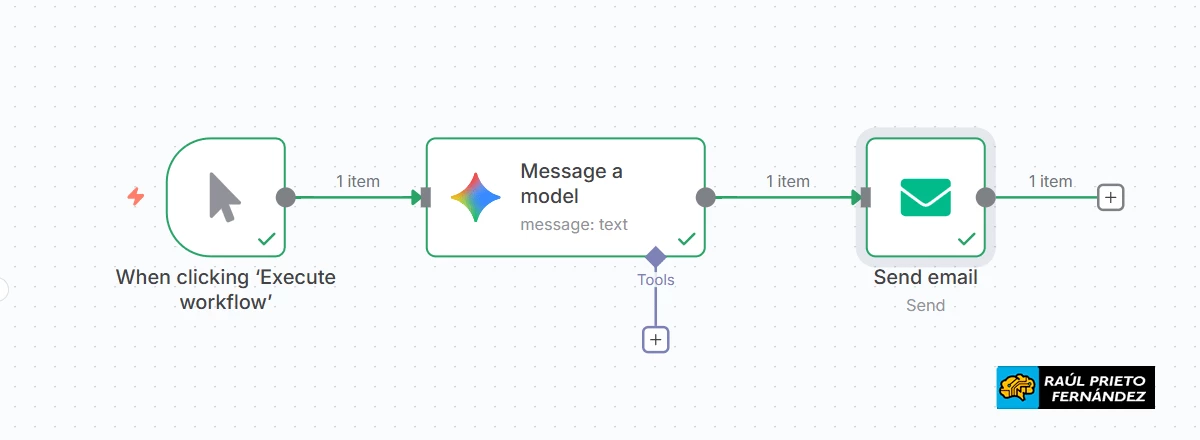 Flujo N8N
Flujo N8N
4.- REVISAR EL EMAIL RECIBIDO
Dsi hemos configurado todo correctamente, al hacer clic en el primer paso, nos deberá llegar un correo con las 5 noticias de tecnología del día, un breve resumen y un link:
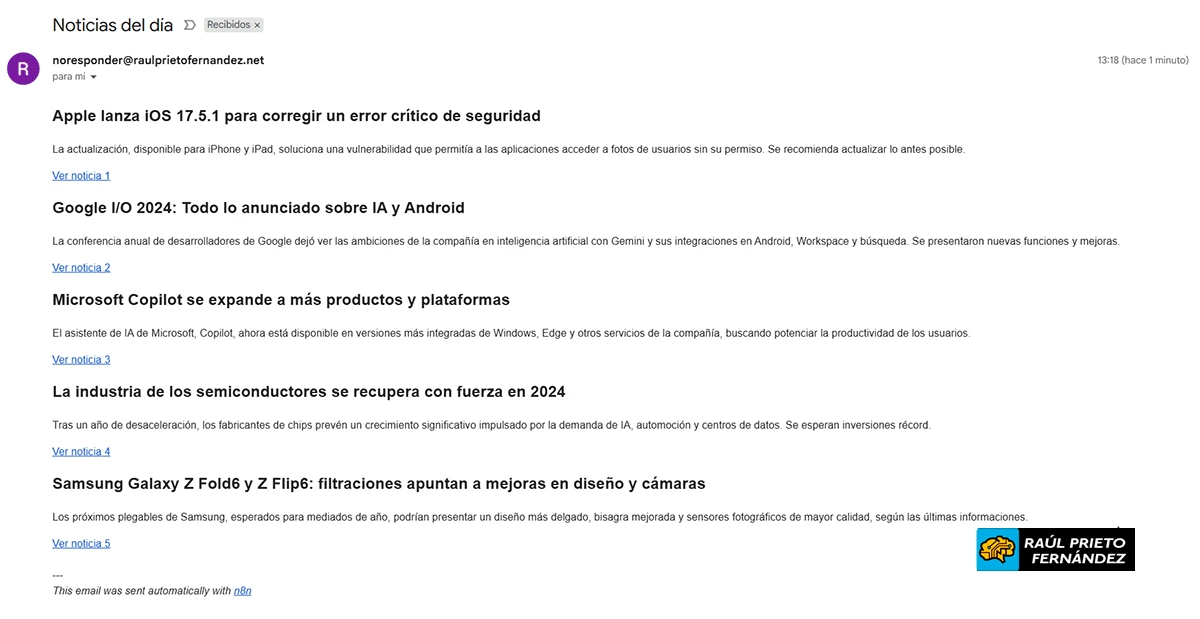 Email recicibo con N8N e inteligencia artificial
Email recicibo con N8N e inteligencia artificial
ENJOY!




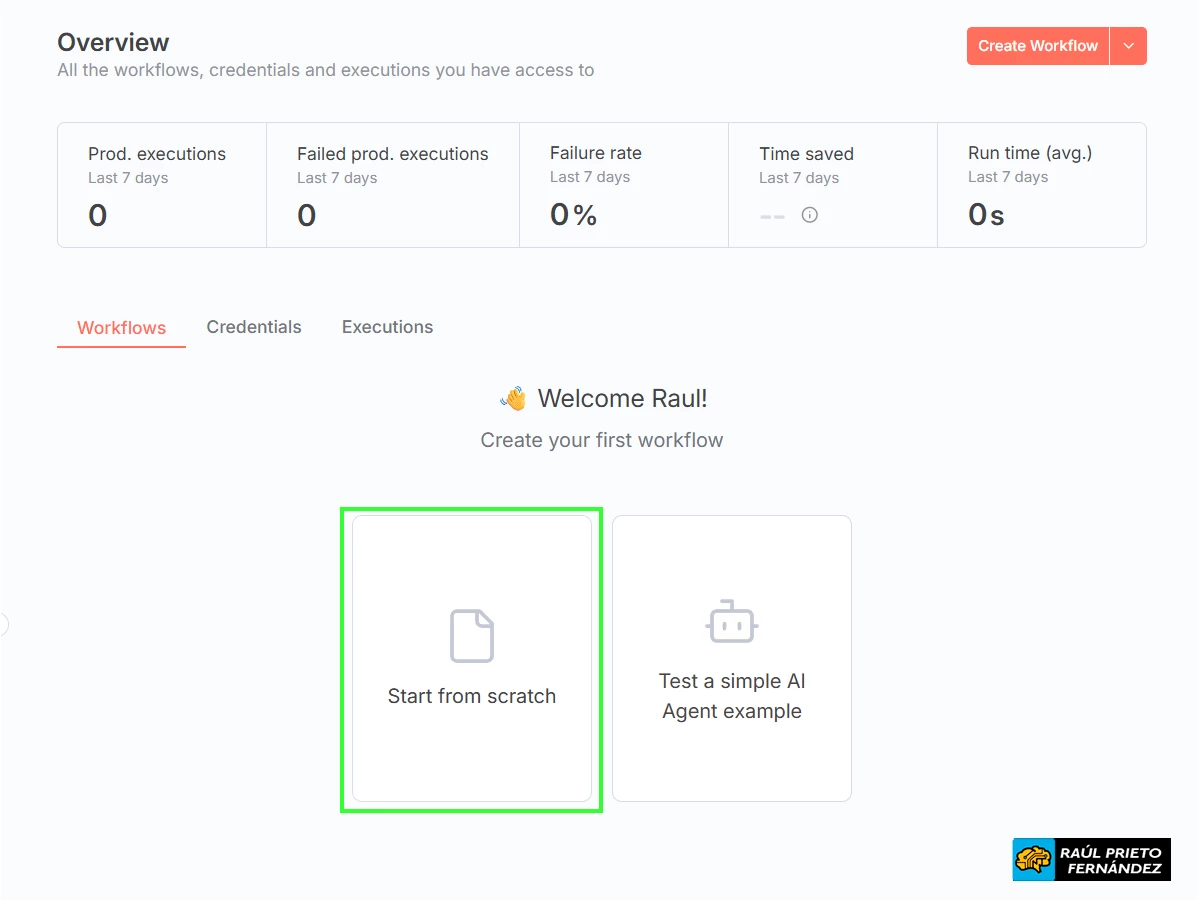 Escenario inicial
Escenario inicial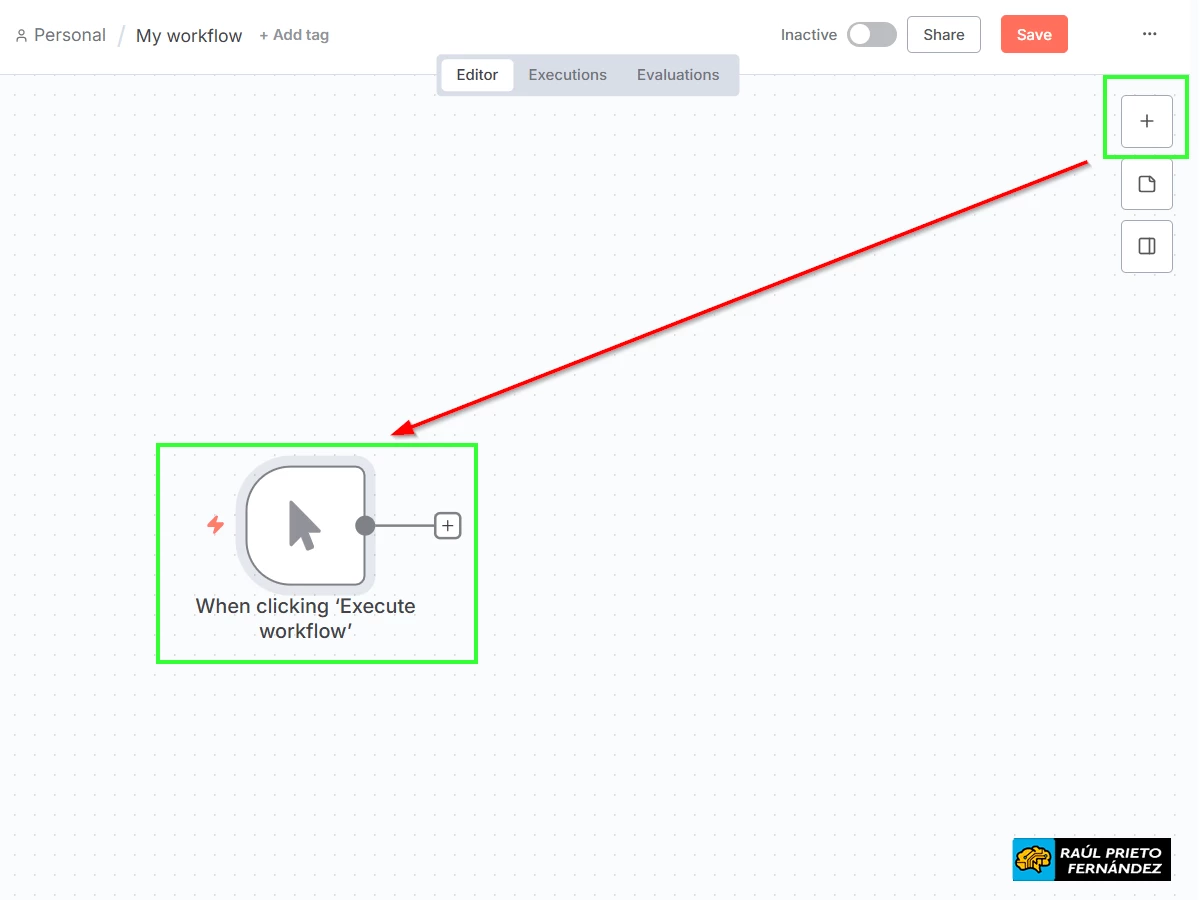 Añadiendo el primer bloque
Añadiendo el primer bloque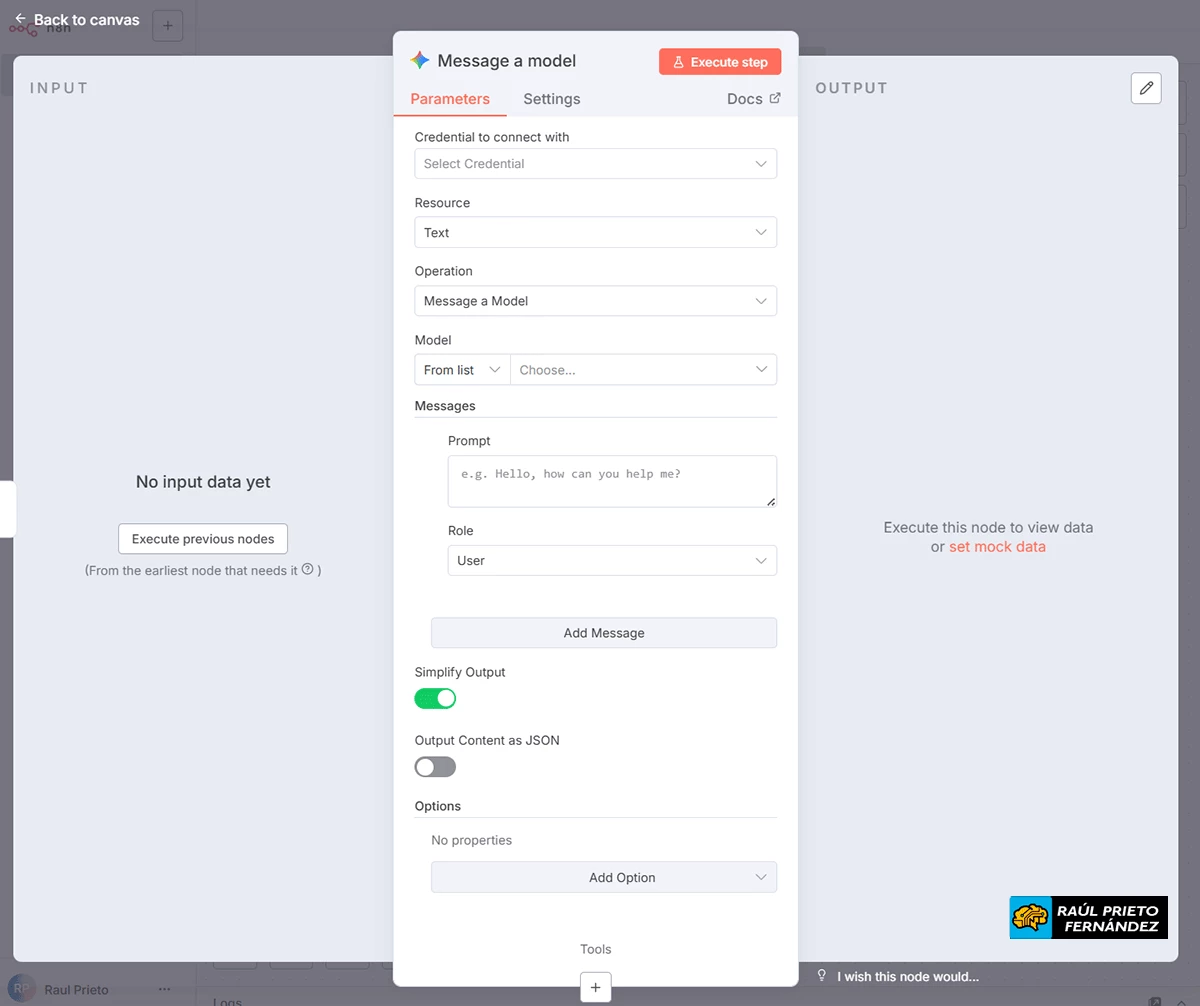 Nuevo bloque de inteligencia artificial Gemini
Nuevo bloque de inteligencia artificial Gemini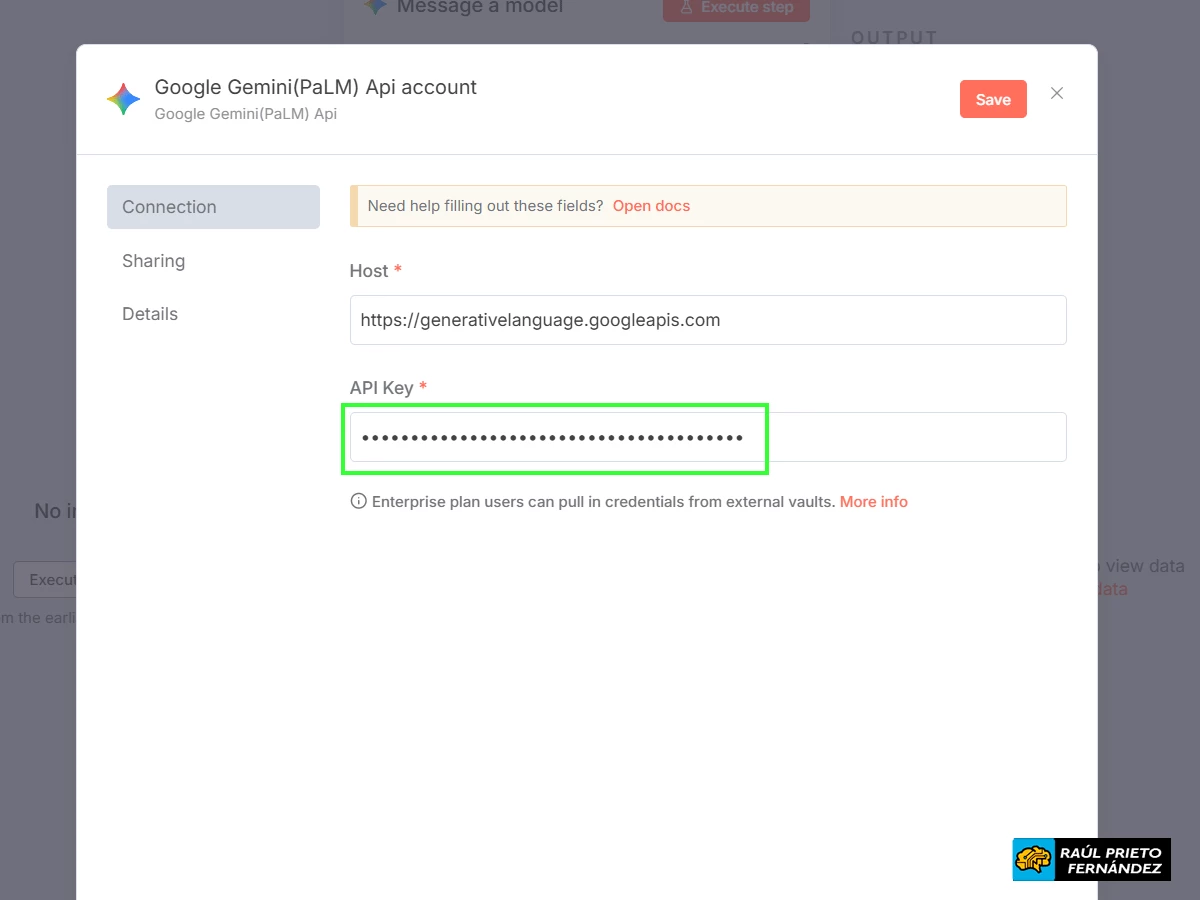 Datos de host y API Key
Datos de host y API Key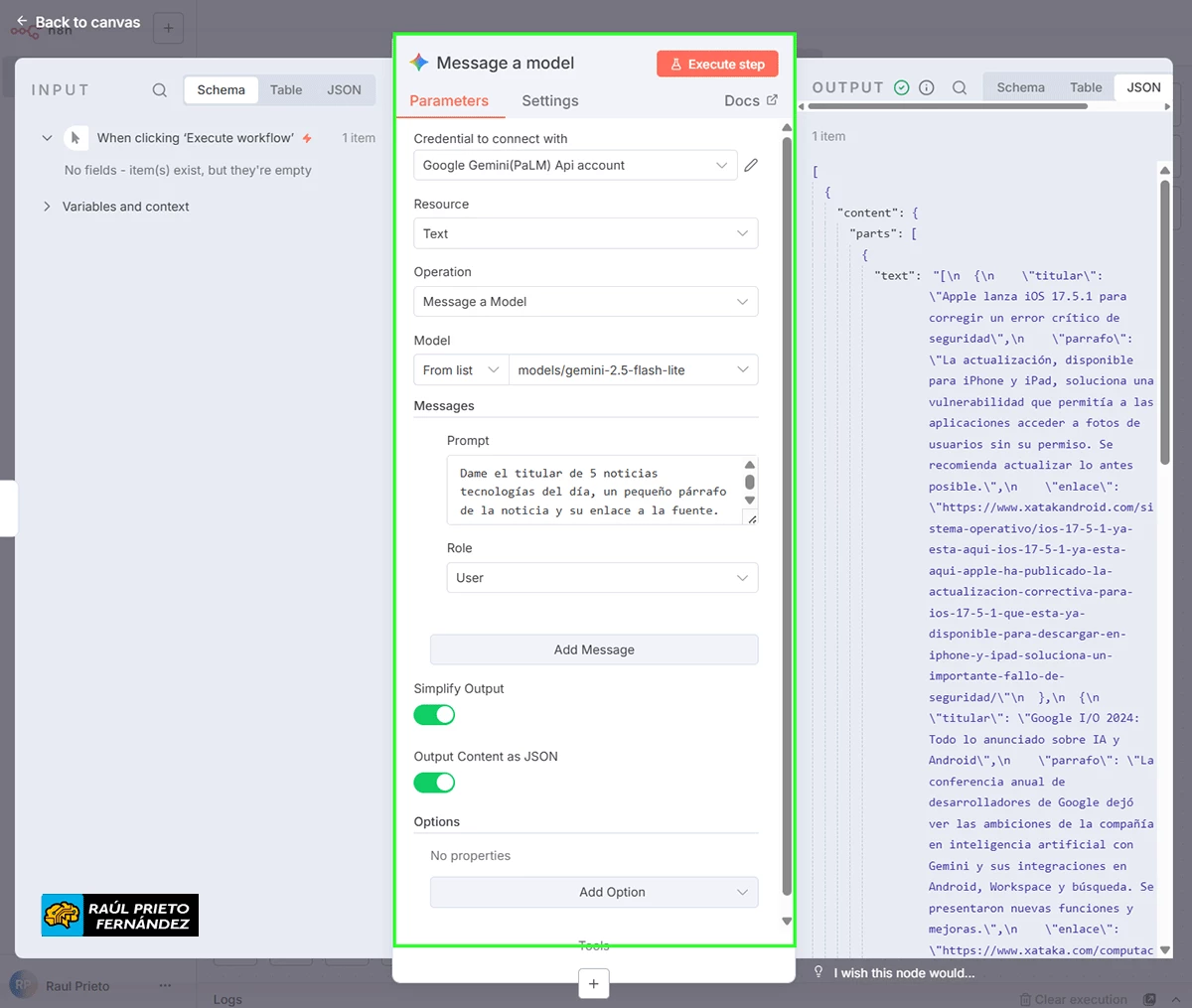 Configurar Gemini
Configurar Gemini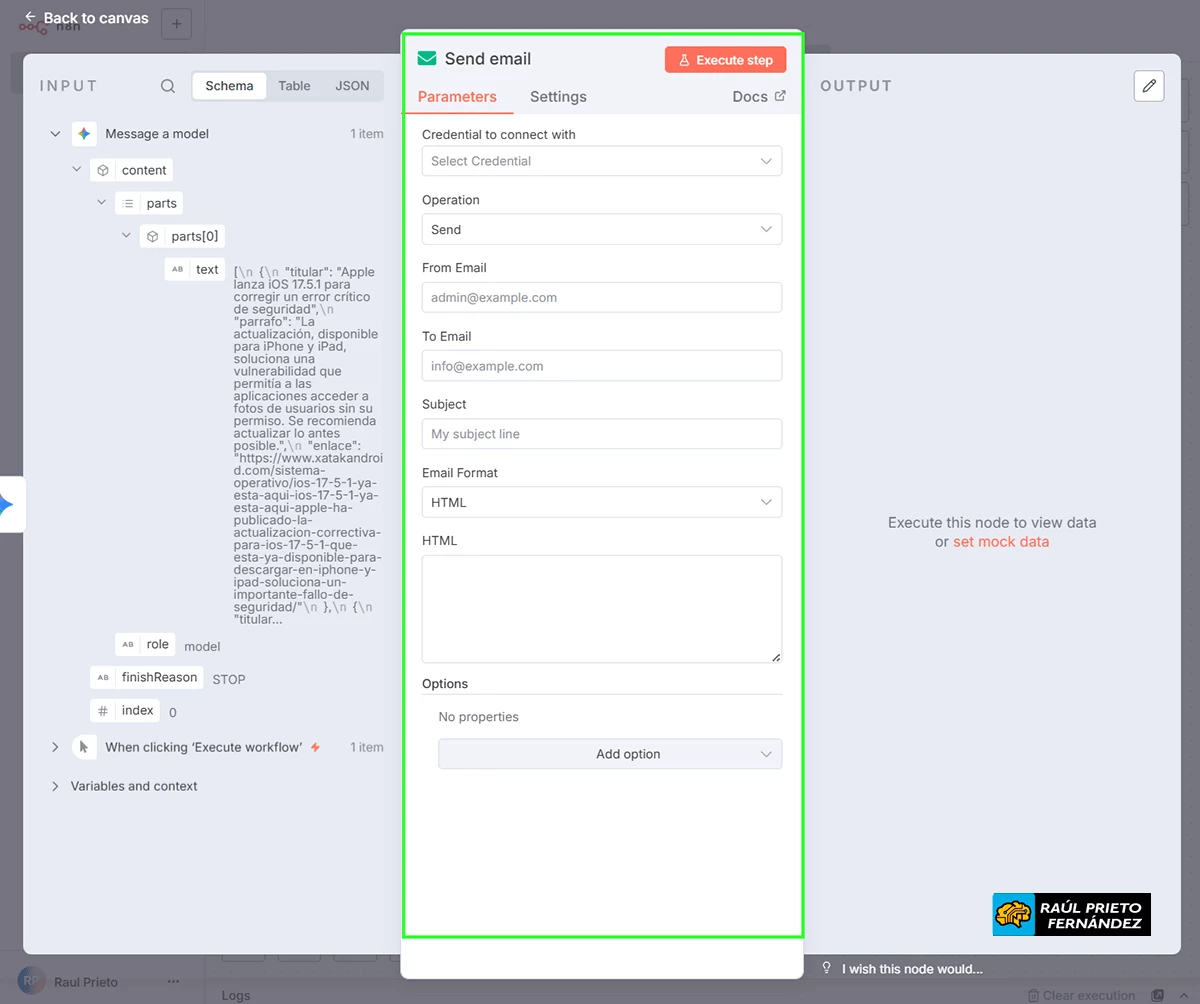 Configurar SMTP
Configurar SMTP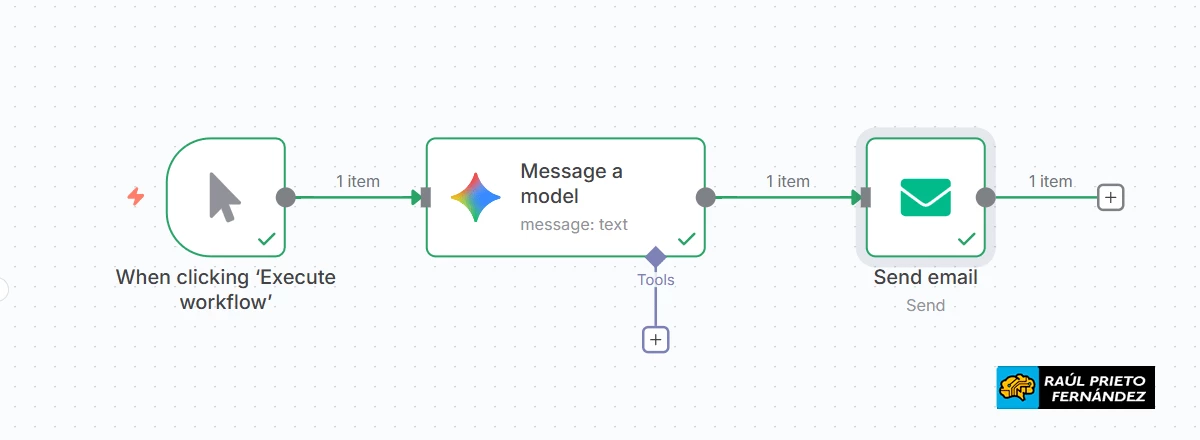 Flujo N8N
Flujo N8N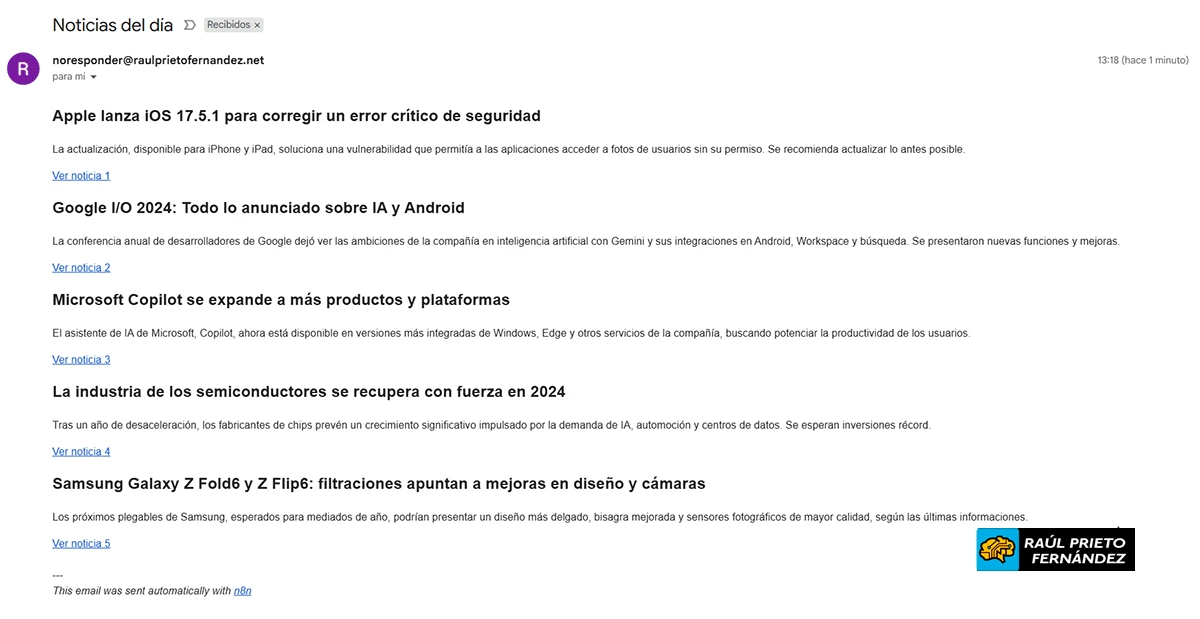 Email recicibo con N8N e inteligencia artificial
Email recicibo con N8N e inteligencia artificial


 Login con GitHub
Login con GitHub Login con Google
Login con Google Login con Microsoft
Login con Microsoft